Що нового в iOS 11 (для тих, хто все ще з десяти причин, щоб встановити нові iOS та 4 причини, щоб цього не робити)
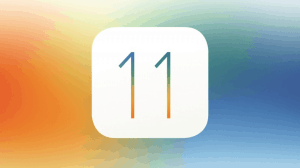
- 753
- 23
- Orville Zboncak DVM
Зміст
- 1. (+) Установка заради зміцнення безпеки
- 2. (+) Установка для проблем в iOS 10
- 3. (+) Установка для запису екрана
- 4. (+) Установка для нового центру управління
- 5. (+) Установка заради "не турбуйтеся під час руху"
- 6. (+) Установка для прослуховування музики за допомогою навушників AirPods
- 7. (+) Установка заради вдосконалення SIRI
- 8. (+) Установка для управління сховищем
- 9. (+) Установка на iPad
- 1. (-) Не встановлюйте iOS 11, якщо ви не готові
- 2. (-) Не встановлюйте iOS 11, якщо ви боїтесь проблем
- 3. (-) Не встановлюйте iOS 11, якщо ви виконуєте в'язницю пристрою
- 4. (-) Не встановлюйте iOS 11 під час подорожі
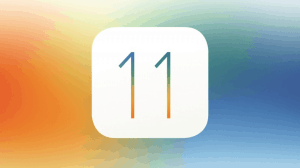
IOS 11 - це головне вдосконалення системи, що містить нові механізми функціональності та безпеки. Одні вважають за краще встановити такі оновлення в перший день своєї зовнішності, інші люблять чекати кілька днів, тижнів або навіть чекати, поки основні виявлені помилки будуть виправлені.
Бета -версія iOS 11 вийшла на початку літа, і тепер остаточна версія застосовується до сотень мільйонів смартфонів та Apple Tablet. Завдяки своєму розміру, iOS 11 може мати великий вплив на продуктивність сумісних пристроїв. Особливо це стосується власників старих моделей, таких як iPhone 5S або iPad Air, або під час переходу з попередніх версій, як iOS 10.0.1 або 9.
Якщо ви пропустили оновлення iOS, їх нові функції, виправлення та патчі будуть частиною iOS 11.0. Якщо ви пропустили багато оновлень iOS 10, розмір файлу iOS 11 може бути вражаючим.
Якщо після встановлення iOS 11 під час роботи пристрою є проблеми, ви можете повернутися до версії iOS 10. На жаль, Apple не дозволяє котитися далі, ніж iOS 10.3.3. З цієї причини, перш ніж встановити iOS 11, бажано бути твердим впевненим, що вам потрібна ця система.
Існує багато причин для встановлення iOS 11. Є деякі причини, щоб триматися подалі від цього, принаймні спочатку.
Якщо ви думаєте, чи потрібно оновити до iOS 11, цей посібник ретельно зважує всі плюси та мінуси.
1. (+) Установка заради зміцнення безпеки
 Якщо безпека вашого пристрою важлива для вас, ви повинні швидко розмістити оновлення. iOS 11 пропонує ряд закриття знайдених вразливих місць патчів. Він містить вісім патчів для підтримуваних пристроїв.
Якщо безпека вашого пристрою важлива для вас, ви повинні швидко розмістити оновлення. iOS 11 пропонує ряд закриття знайдених вразливих місць патчів. Він містить вісім патчів для підтримуваних пристроїв.
Крім того, існують нові функції захисту, розроблені для забезпечення безпеки даних. Зокрема, нещодавно виявлена зміна методів роботи з довіреними пристроями.
Якщо ви пропустили попередні оновлення, iOS 11 буде містити ще довший список оновлень безпеки. iOS 10.3.3 містить 24 патчі, що охоплюють потенційні проблеми в контактах, повідомлень, повідомлень, сповіщень та сафарі. Існує також патч для закриття потенційно небезпечного експлуатування Wi-Fi під назвою Broadpwn.
Якщо ви пропустили iOS 10.3.2, ви отримаєте ще 23 патч. Якщо у вас не було iOS 10.3, в iOS 11 ви отримаєте 60 патчів безпеки.
Якщо ви хочете захистити дані на iPhone, iPad або iPod Touch, вам потрібно якнайшвидше перейти на iOS 11, особливо зі старих версій системи.
2. (+) Установка для проблем в iOS 10
Якщо у вас є проблеми в iOS 10.3.3 або навіть більше старих версій, ви можете спробувати вирішити їх через оновлення до iOS 11. Перелік змін в iOS 11 орієнтований на функціональні можливості та вдосконалення, але виправлення помилок попередніх версій системи також приховані всередині.
Крім того, нова версія може змусити пристрій працювати швидше. Були випадки, коли оновлення вирішують проблему зі збільшенням споживання заряду, стандартами Wi-Fi та Bluetooth.
Проблеми з кресленням інтерфейсу користувача, раптове перезавантаження, замки та замерзання та проблеми в попередньо встановлених програмах можуть бути виправлені.
iOS 11 містить помилки з попередніх версій системи. Якщо ви не поставили iOS 10.3.3 або інші варіанти iOS 10, їх виправлення будуть частиною iOS 11.
3. (+) Установка для запису екрана
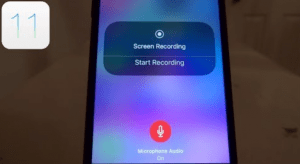
Спочатку вам потрібно відкрити розділ Налаштування> Центр управління> Налаштування елементів керування та натисніть на зелену кнопку + поруч із написом "Написання екрана". Як результат, функція з’явиться в центрі управління, і можна буде швидко отримати доступ до нього.
Запис стане в нагоді, коли ви хочете пояснити комусь, як отримати доступ до певної функції або виправити будь -яку проблему в системі.
4. (+) Установка для нового центру управління
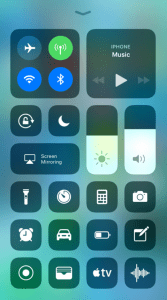 iOS 11 запропонував оброблений центр управління. Це меню, яке відкривається жестом з нижньої частини дисплея вгору.
iOS 11 запропонував оброблений центр управління. Це меню, яке відкривається жестом з нижньої частини дисплея вгору.
В iOS 10 Центр управління мав кілька корисних ярликів, але новий варіант виходить на більш високий рівень. Тут користувач може керувати, які комутатори відображатимуться в меню. Наприклад, якщо ви часто працюєте з додатком Notes, ви можете розмістити його етикетку тут.
Якщо ви хочете змінити шрифти, ви можете розмістити ярлик шрифтів.
Ви також можете використовувати 3D Touch, якщо ваш пристрій підтримує цю функціональність. 3D дотик на ярликах у Центрі управління дає доступ до додаткових команд.
Якщо ви часто використовували центр управління, то оцініть його гнучкість в iOS 11. Ви можете очистити та додати ярлики, щоб знайти для вас найбільш зручну комбінацію.
5. (+) Установка заради "не турбуйтеся під час руху"
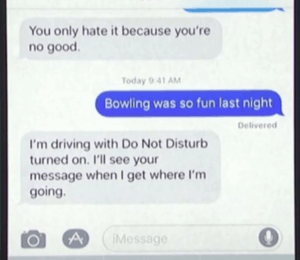
Коли він активний, смартфон визнає, якщо ви перебуваєте в рухому транспортному засобі. У цьому випадку пристрій не відображатиме сповіщення, пропускає дзвінки та SMS. Ви можете встановити автовідповідач і сказати співрозмовникам, що ви не можете відповісти зараз.
Якщо потрібно, ви можете додати певних людей до білого списку, щоб їх дзвінки та повідомлення пройшли.
6. (+) Установка для прослуховування музики за допомогою навушників AirPods
Якщо система iOS 10 встановлена на вашому пристрої зараз, у вас є два способи змінити доріжку для AirPods. Ви можете подвоїти постукування помічника Сірі і дати команду голосом. Ви також можете витягнути смартфон з кишені та вручну змінити трек, натиснувши відповідну кнопку на головному екрані.
Цей процес був спрощений в iOS 11. Зараз на будь -яких навушниках достатньо подвійного постукування. Щоб активувати це, вам потрібно перейти до налаштувань Bluetooth AirPods та встановити цю опцію.
Існують також такі та попередні доріжки, подвійні теги для відтворення та пауз, активація Siri та здатність повністю вимкнути AirPods.
7. (+) Установка заради вдосконалення SIRI
У оновленні помічник отримав більш природний голос. Тут є й інші зміни.
Було змінено інтерфейс користувача, що краще відображає інформацію. Показані численні результати пошукових запитів.
З’явилися нові інструменти перекладу, які можуть бути корисними для подорожей та під час вивчення іноземних мов. Сірі знає, як перекладати з англійської мовою на кілька мов, але не на російську мову. У магазині додатків є програма перекладу голосу, але багато з них дорогі. iOS 11 доступний безкоштовно.
Асистент вимовляє переклад вголос і видасть його на екрані у формі тексту.
8. (+) Установка для управління сховищем
 Якщо ви хочете мати можливість керувати внутрішньою пам'яттю iPhone та iPad, тепер для цього є інструмент. Система видає рекомендації для очищення місця на диску.
Якщо ви хочете мати можливість керувати внутрішньою пам'яттю iPhone та iPad, тепер для цього є інструмент. Система видає рекомендації для очищення місця на диску.
Щоб отримати їх, вам потрібно відкрити розділ налаштувань> зберігання.
Якщо у вас багато встановлення невикористаний програми, система може порадити їх видалення.
Також можуть бути видані рекомендації для перегляду великих інвестицій та довгих текстових розмов у програмі Message.
Все це дозволить якомога швидше очистити пристрій, без необхідності проводити детальний моніторинг та аналіз.
9. (+) Установка на iPad
Якщо у вас планшет iPad, рекомендується встановити на ньому iOS 11 якнайшвидше. Після цього взаємодія з планшетом може стати більш різноманітною та продуктивною.
З'явився новий додаток до док -станцій, що дозволяє приєднати програми до нижньої частини екрана 13. Останні 3 програми, з якими ви працювали, також відображаються тут.
Оновлено режим багатозадачності, який запускається, якщо ви продовжуєте виконувати жест знизу вниз на екрані, коли док -станція вже, здавалося, була.
Існує новий слайд через режим дисплея, в якому можна використовувати кілька додатків. Програма файлів дозволить вам керувати своїми даними, функціональність "перетягувати та відпустити" дозволить переміщувати текст, фотографії та файли між програмами. Деякі вдосконалення зроблені до роботи стилуса.
1. (-) Не встановлюйте iOS 11, якщо ви не готові
Якщо пристрій або його власник не готувались до встановлення оновлення, краще чекати. Неможливо з повною впевненістю передбачити, як пристрій перенесе перехід з iOS 10 на iOS 11, тому рекомендується робити підготовчі роботи. Для цього потрібно виконати ряд балів. Деякі з них займуть кілька секунд, резервне копіювання даних може зайняти більше часу.
Невелика підготовка допоможе уникнути проблем, вирішення яких займе набагато більше часу.
2. (-) Не встановлюйте iOS 11, якщо ви боїтесь проблем
Якщо зараз ваш пристрій iOS працює без проблем, і ви хочете продовжувати це, ви не можете поспішати встановити оновлення. Працюючи над цим, був тривалий період бета -тестування, але це на 100% впевнено за відсутності проблем.
Перелік потенційних проблем після встановлення iOS 11 включає збільшення споживання енергії, несправності в обмінній пошті, проблеми попередньо встановлених та сторонніх додатків, Bluetooth, Wi-Fi та мобільних комунікацій, проблем у процесі встановлення, відставання, перезавантаження тощо.D.
Для вірності ви можете чекати першого виправлення помилок для iOS 11. Щороку такі оновлення випускаються незабаром після виходу нової версії системи.
Нагадаємо, що після оновлення до iOS 11 ви не можете повернутися до версії 10.3.2, 10.3.1, 10.3, 10.2.1 і iOS 9.
3. (-) Не встановлюйте iOS 11, якщо ви виконуєте в'язницю пристрою
Якщо ви зламали свою систему і хочете залишити її в такому стані, вам не потрібно розміщувати оновлення. Хоча розробники Jailbreak обіцяли зламати нову систему, випуск ще не відбулося.
4. (-) Не встановлюйте iOS 11 під час подорожі
Якщо ви перебуваєте в середині поїздки чи відрядження, краще не оновлювати мобільний пристрій, інакше, коли з’являються проблеми, він може втратити продуктивність. Протягом багатьох років накопичились багато подібних історій. Були розповіді про не працюючі додатки, електронну пошту, карти, GPS тощо.D. Ці проблеми не стануть кінцем світу, коли ви знаходитесь вдома або в офісі на роботі, але вони можуть спричинити багато неприємних хвилин, коли ви перебуваєте в незнайомому місці. Крім того, такі проблеми можуть зруйнувати настрій у відпустці.
Якщо ви вже оновлені, напишіть у коментарях про свій досвід.

